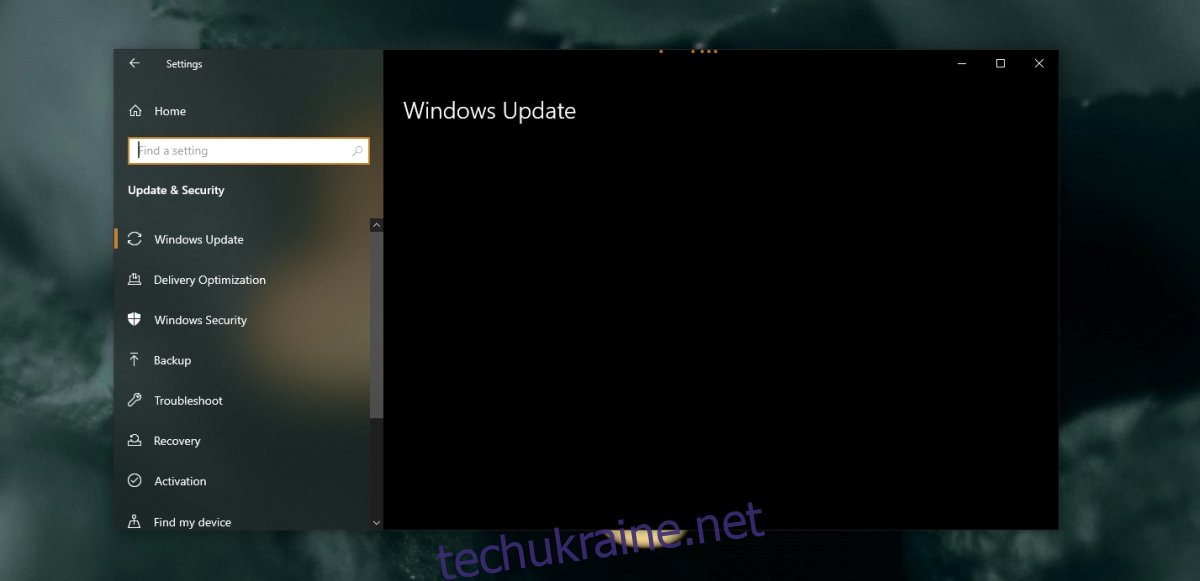Оновити Windows 10 легко; ОС перевірить, чи доступні оновлення, завантажить та встановить їх. Потім він перезапустить систему, щоб завершити встановлення, і ви повернетеся до оновленої машини Windows 10. Але що робити, якщо це піде не за планом і ви не можете завантажити вміст вкладки Windows Update?
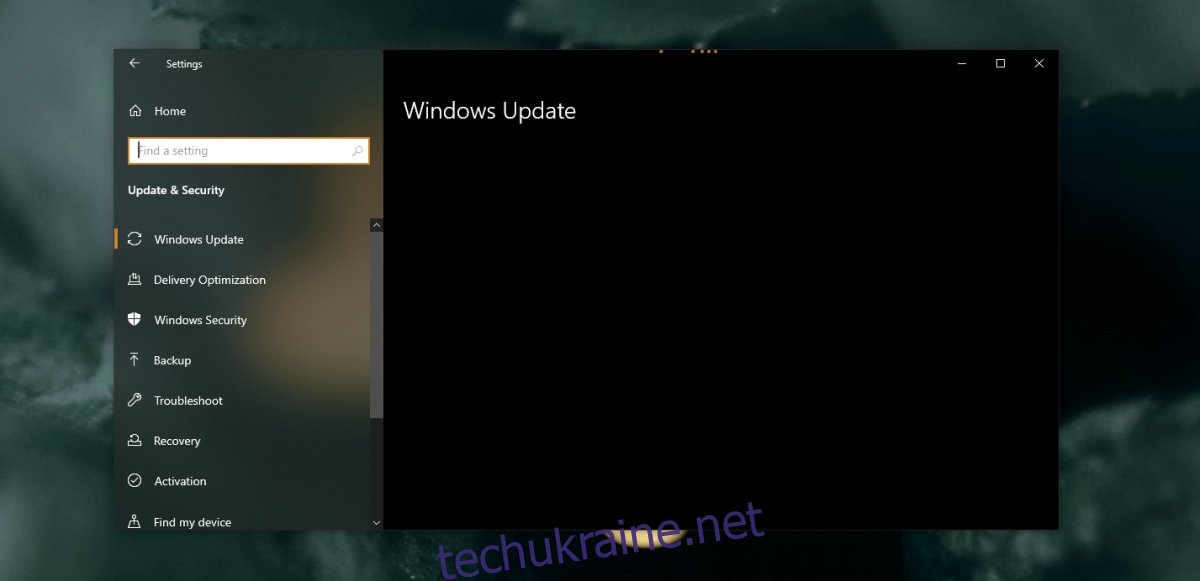
Виправте, що вкладка Windows Update & Security не завантажується
Програма «Налаштування» має вирішальне значення для оновлення Windows 10. Вона дозволяє користувачам перевіряти наявність оновлень, знати, які з них доступні, а потім завантажувати та встановлювати їх. Це також місце, куди користувачі звертаються, щоб усунути проблеми з Windows 10. Якщо панель Windows Update & Security не завантажується, користувачі не мають доступу до важливих налаштувань.
Перш ніж спробувати вирішити проблему, виконайте ці менші перевірки.
Закрийте та знову відкрийте програму Налаштування. Виберіть Оновлення та безпека та дайте йому завантажитися протягом кількох хвилин, не натискаючи жодної з вкладок.
Перезапустіть систему, а потім спробуйте відкрити вкладку Windows Update & Security.
Якщо вкладка все ще не завантажується, виконайте наведені нижче виправлення.
1. Запустіть сканування SFC
Програма «Налаштування» є основною програмою для Windows 10, і якщо вона не працює, це вказує на проблеми з файлами операційної системи. Найпростіший спосіб виправити це за допомогою сканування SFC.
Відкрийте командний рядок з правами адміністратора.
Виконайте цю команду: sfc /scannow.
Дозвольте команді завершити та відновити файли.
Перезавантажте систему.
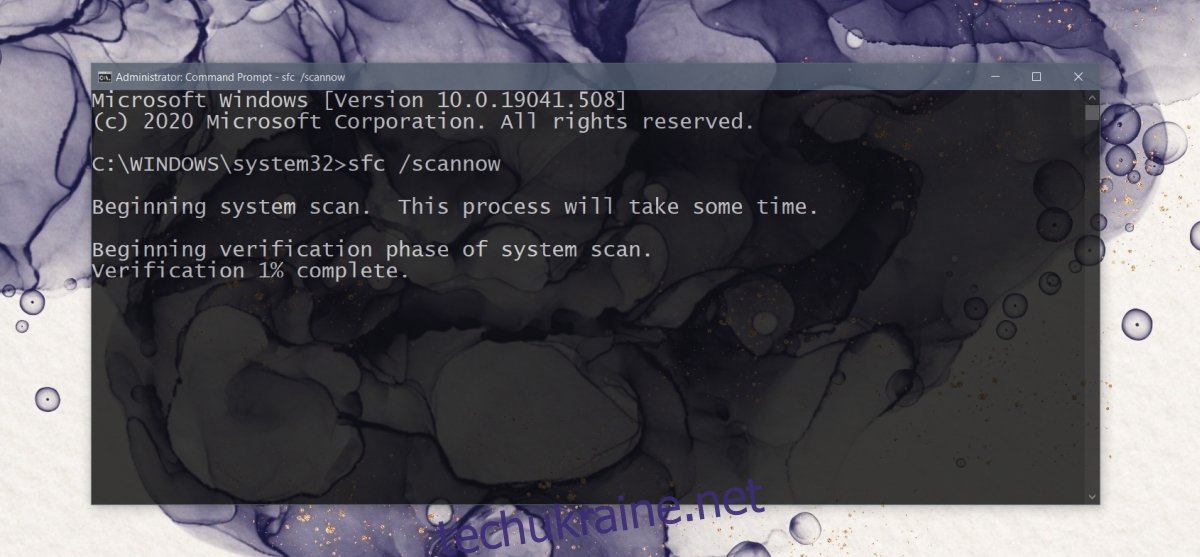
2. Виконайте команду DISM
Сканування SFC відновлює файли, але не може виправити все. Для файлів, які він не може відновити, це інструмент DISM.
Відкрийте командний рядок з правами адміністратора.
Виконайте кожну з наступних команд одну за одною (на це знадобиться час).
Dism /Online /Cleanup-Image /CheckHealth Dism /Online /Cleanup-Image /ScanHealth Dism /Online /Cleanup-Image /RestoreHealth
Після завершення відновлення файлів перезапустіть систему.
3. Створіть новий обліковий запис Windows 10
Ваш поточний обліковий запис Windows 10 може бути пошкоджений без відновлення, якщо і сканування SFC, і відновлення DISM не усунуть проблему. Ви можете створити нового користувача, і він буде створений зі свіжими налаштуваннями та файлами без помилок.
Відкрийте програму Налаштування за допомогою комбінації клавіш Win+I.
Перейдіть до Рахунки.
Виберіть вкладку Сім’я та інші користувачі.
Натисніть Додати когось до цього ПК.
Налаштуйте собі новий обліковий запис.
Увійдіть за допомогою нового облікового запису та перейдіть на вкладку Windows Update.
Коли ви підтвердите, що він працює, надайте новому обліковому запису Windows 10 права адміністратора та видаліть старий.
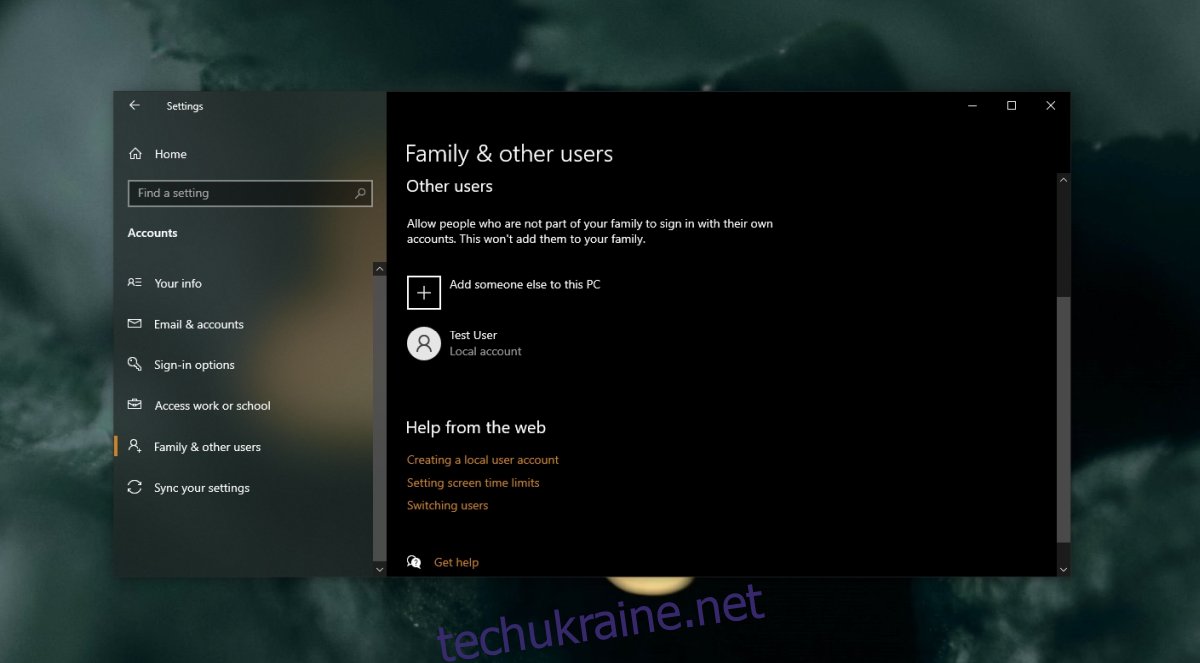
4. Відновлення системи
Якщо ви робите регулярні резервні копії системи, тобто у вас налаштована точка відновлення системи, це може врятувати вас від створення та переходу на новий обліковий запис користувача.
Відкрийте панель керування.
Клацніть всередині рядка пошуку та введіть «система».
З результатів виберіть Створити точку відновлення.
Натисніть кнопку «Відновлення системи» на вкладці «Захист системи».
Натисніть Далі та виберіть точку відновлення.
Приступайте до відновлення системи.
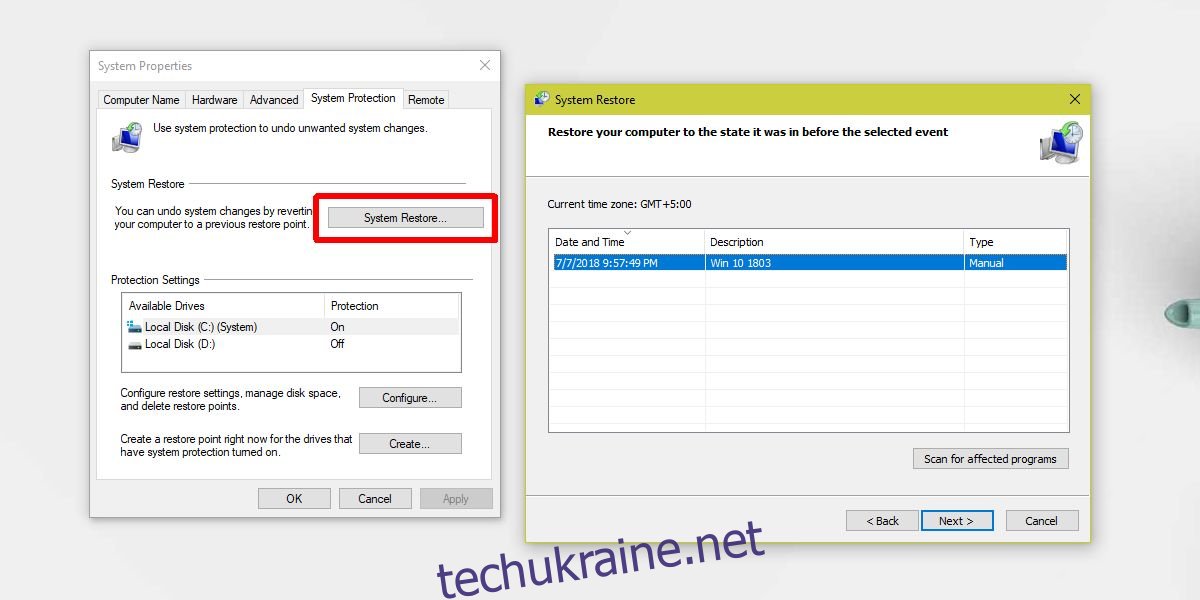
Висновок
Створення нового облікового запису вирішить проблему в більшості випадків. За рідкісної ймовірності, що це не так, і у вас немає точки відновлення системи, до якої можна повернутися, ви можете скинути ПК, щоб отримати нову інсталяцію Windows 10.